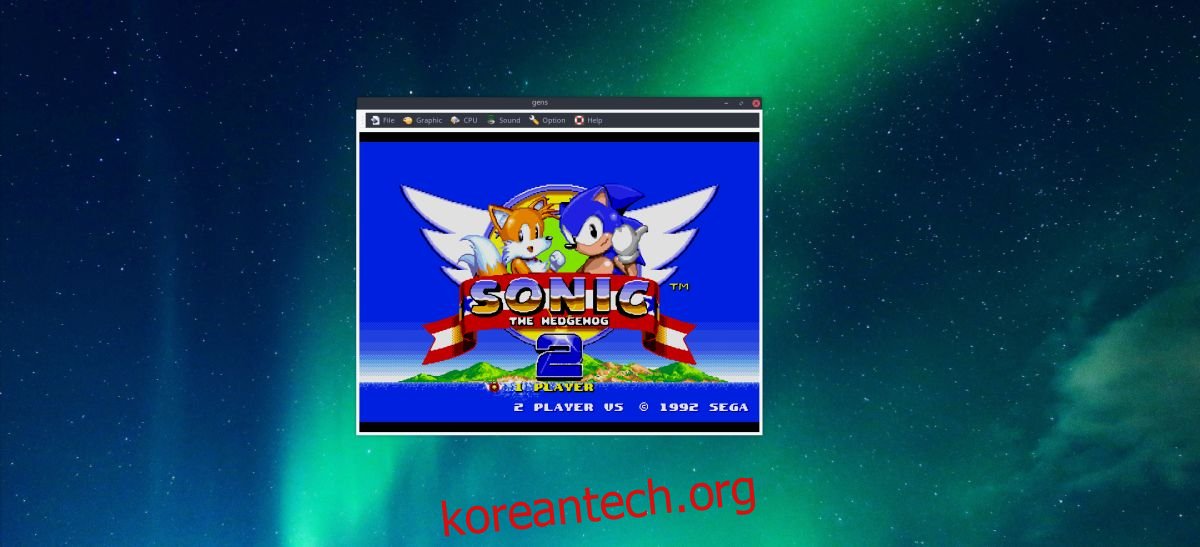Sega Genesis는 오래되었지만 많은 훌륭한 게임이 있는 사랑받는 콘솔입니다. 불행히도, 좋은 CRT TV가 없다면 아마도 조만간 고전을 즐길 수 없을 것입니다. 운 좋게도 에뮬레이션 기술 덕분에 이제 일반 노트북과 데스크탑에서 Sega 게임을 플레이하는 것이 그 어느 때보다 쉬워졌습니다.
스포일러 경고: 아래로 스크롤하여 이 기사 끝에 있는 비디오 자습서를 시청하십시오.
Sega Genesis 에뮬레이션에 관해서는 Gens 에뮬레이션 도구가 최고입니다. 여러 그래픽 옵션, 현지화 설정 및 사용자가 게임의 그래픽을 향상시킬 수 있는 옵션을 지원합니다. 설치 방법은 다음과 같습니다.
참고: wdzwdz는 Gens용 ROM 파일의 불법 다운로드 또는 배포를 권장하거나 용인하지 않습니다. Gens와 함께 세가 제네시스 게임을 하고 싶다면 합법적으로 PC에 백업한 자신의 게임 ROM 파일을 사용하십시오.
Gens는 Sega Genesis, Sega CD 및 32X를 재생할 수 있습니다.
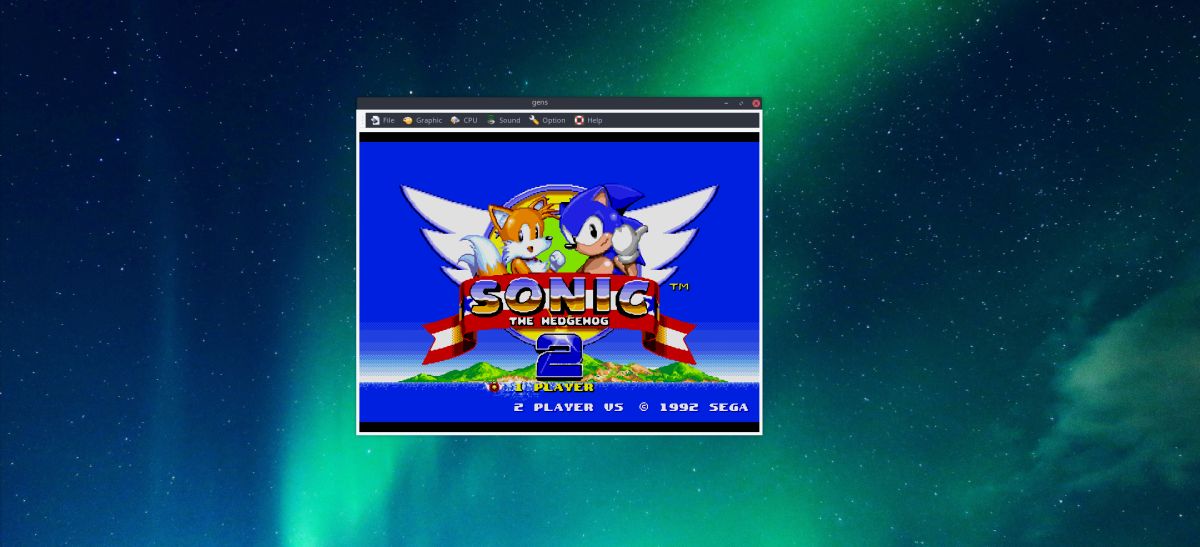
목차
우분투
Gens 에뮬레이터는 Ubuntu 소프트웨어 저장소의 일부가 아니며 Canonical은 공식적으로 지원하지 않습니다. 즉, 여전히 에뮬레이션 도구를 설치하고 사용할 수 있습니다. 그것을 얻으려면 먼저 UbuntuUpdates.org, 최신 Deb 패키지를 가져옵니다. 그런 다음 터미널 창을 열고 CD 명령을 사용하여 ~/Downloads로 이동합니다.
cd ~/Downloads
dpkg 도구를 사용하여 Gens를 설치합니다.
sudo dpkg -i gens_*.deb
패키지 오류가 발생하거나 터미널에 소프트웨어 설치에 몇 가지 문제가 있다고 표시되면 이는 충족되지 않은 종속성의 결과일 가능성이 큽니다. 이 문제는 쉽게 해결할 수 있습니다. 그렇게 하려면 apt install -f를 실행하기만 하면 됩니다.
sudo apt install -f
데비안
현재 Debian에 배포된 Gens 에뮬레이터에 대해 공식적으로 지원되는 패키지가 없습니다. 이를 염두에 두고 우분투와 데비안은 매우 유사합니다. 사용자는 위의 Ubuntu 지침에 따라 소프트웨어를 시도하고 설치할 수 있습니다. 또는 이 방법이 작동하지 않으면 지침에 따라 소스 등에서 빌드하는 것이 좋습니다.
아치 리눅스
sudo pacman -S gens
페도라
RPM Fusion 비자유 소프트웨어 저장소가 활성화되고 PC에서 작동하면 Fedora 사용자는 Gens 에뮬레이터를 사용할 수 있습니다. 그것을 얻으려면 먼저 RPM Fusion 패키지를 설치하십시오.
sudo dnf install https://download1.rpmfusion.org/nonfree/fedora/rpmfusion-nonfree-release-27.noarch.rpm -y
그런 다음 DNF 패키지 도구를 사용하여 Gens 에뮬레이터를 Fedora에 설치합니다.
sudo dnf install gens
오픈수세
Open SUSE용 Gens Sega Genesis 에뮬레이터를 다운로드하십시오. SUSE 소프트웨어 페이지 열기. 설치하려면 페이지에서 사용 중인 SUSE 버전을 찾아 설치 버튼을 클릭합니다.
기타 리눅스
Gens는 Linux 플랫폼에서 사용할 수 있는 유일한 Sega 에뮬레이터 중 하나입니다. 불행히도 소프트웨어는 많은 주요 배포판에서 채택되지 않았습니다. 결과적으로 소스에서 도구를 컴파일하고 빌드해야 할 수 있습니다. 에서 최신 버전의 코드를 가져옵니다. 여기.
Gen 구성
Gens는 별도의 BIOS 파일을 실행할 필요가 없는 몇 안 되는 비디오 게임 콘솔 에뮬레이터 중 하나입니다. 대신, 사용자는 좋아하는 게임의 디지털 백업을 Linux PC에 로드하고 메뉴에서 “파일” 버튼을 클릭한 다음 “ROM 열기” 옵션을 선택하기만 하면 됩니다. 여기에서 파일 브라우저에서 게임을 찾아 선택합니다. 선택하면 게임이 즉시 로드됩니다.
사용자는 언제든지 Ctrl + C 버튼 조합을 사용하여 현재 실행 중인 게임을 종료할 수 있습니다.
그래픽 구성
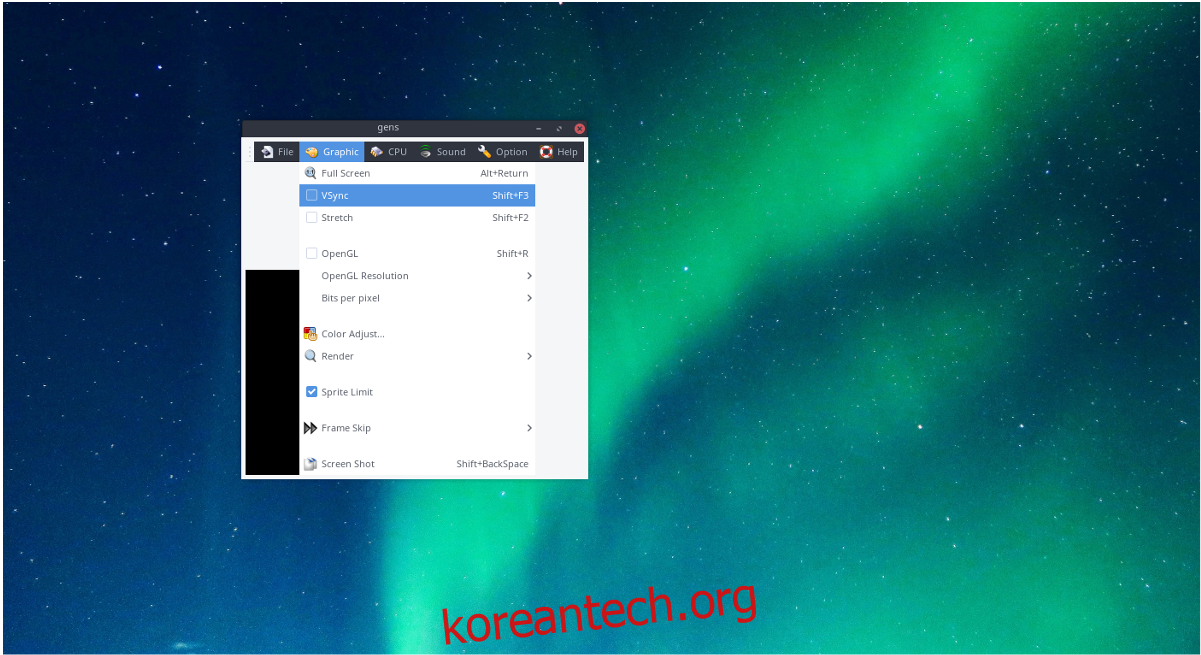
Gens 에뮬레이터의 기본 설정은 대부분 작동합니다. 즉, Linux 작동 방식으로 인해 그래픽 결함이 있을 수 있습니다. Gens의 그래픽 설정을 최대한 활용하려면 상단의 주 메뉴에서 “그래픽”을 찾아 선택하십시오. 이 메뉴를 열면 사용자가 “Vsync”, “stretch”, OpenGL의 해상도 및 픽셀 밀도와 같은 것을 활성화할 수 있습니다.
“그래픽” 메뉴로 이동하여 설정을 사용자 지정합니다. 각 컴퓨터(및 그래픽 카드)의 특성으로 인해 나타날 수 있는 그래픽 결함을 해결하는 데 정답은 없습니다. 최상의 결과를 얻으려면 실험하고 어떤 설정이 가장 적합한지 알아보십시오.
참고: Vsync 옆의 확인란을 선택하면 일반적으로 대부분의 찢어짐 문제가 해결됩니다.
저장 및 불러오기
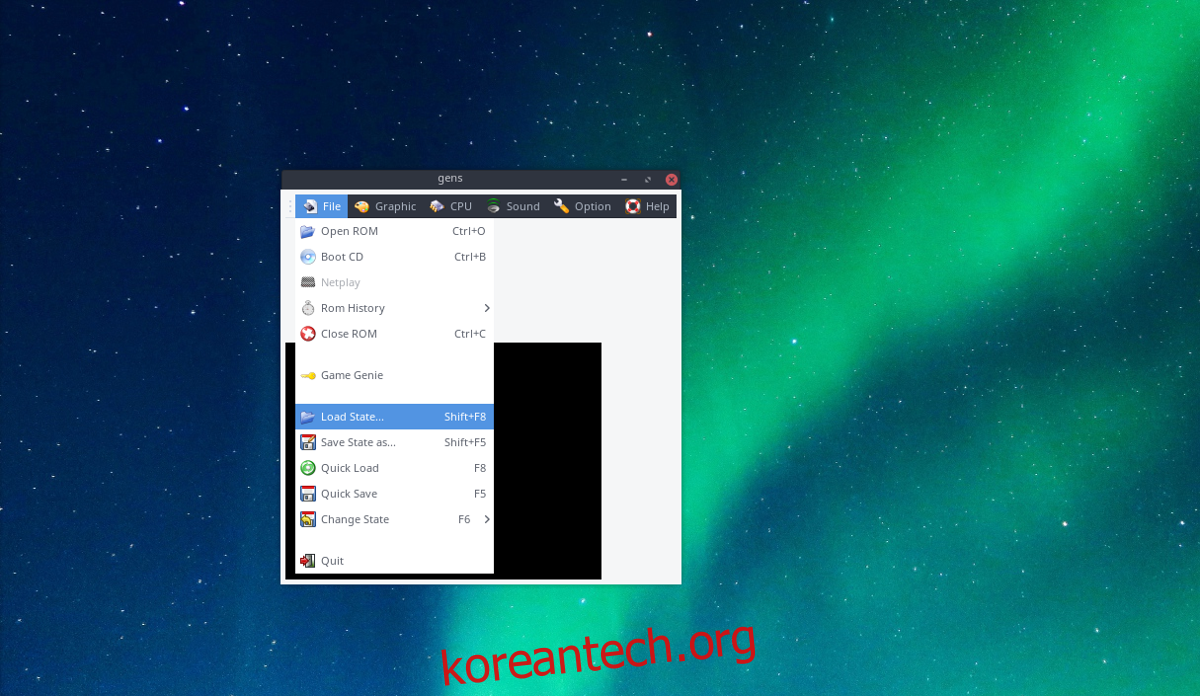
Gens 에뮬레이터를 통해 게임을 저장하고 로드하는 것은 메뉴를 열지 않고도 매우 쉽고 가능합니다. ROM을 빠르게 저장하려면 키보드에서 Shift + F5를 누릅니다. 저장 상태에서 게임을 로드하고 싶으십니까? 그렇다면 Shift + F8을 누릅니다. 또한 Gens 에뮬레이터는 빠른 저장 및 로드를 수행할 수 있습니다. 저장을 빠르게 로드하려면 F8 키를 누릅니다. 빠른 저장은 F5로 수행됩니다.
컨트롤러 구성
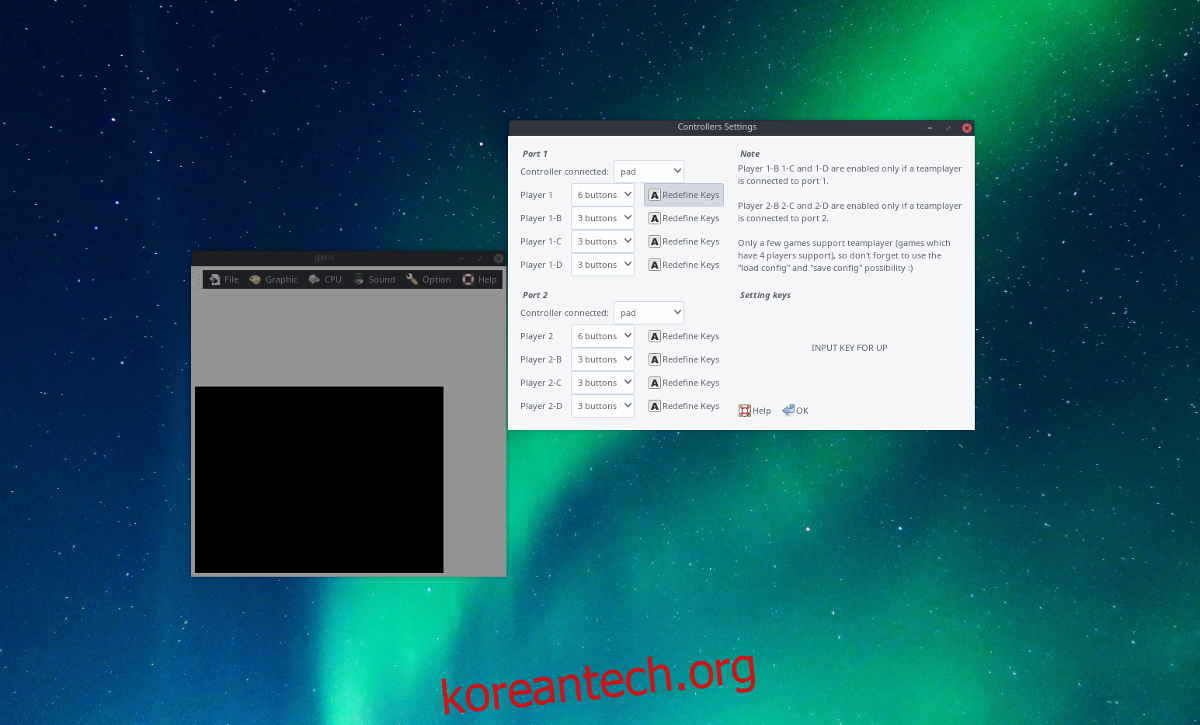
Gen으로 게임패드를 설정하려면 상단 메뉴 표시줄로 이동하여 “옵션”을 선택하십시오. 이 메뉴에서 “Joypads”를 찾아 클릭합니다. 사용하려는 게임패드를 연결한 다음 메뉴 내에서 컨트롤러를 설정하려는 플레이어 옆에 있는 “키 재정의” 버튼을 클릭합니다.
에뮬레이터는 사용자가 컨트롤러의 버튼을 눌러 키를 정의하도록 요청합니다. 완료되면 “확인”을 클릭하십시오.